Dreamweaver教程
Dreamweaver CS3图像域怎么设置使用?
发布时间:2022-04-15 发布网站:脚本宝典
脚本宝典收集整理的这篇文章主要介绍了Dreamweaver CS3图像域怎么设置使用?,脚本宝典觉得挺不错的,现在分享给大家,也给大家做个参考。
Dreamweaver CS3设计网页的时候,图像域是网页中必不可少的成份。它能让浏览者展出一种美妙的感觉,该怎么使用图像域呢?下面我们就来看看详细的教程。
一、图像域的使用方法
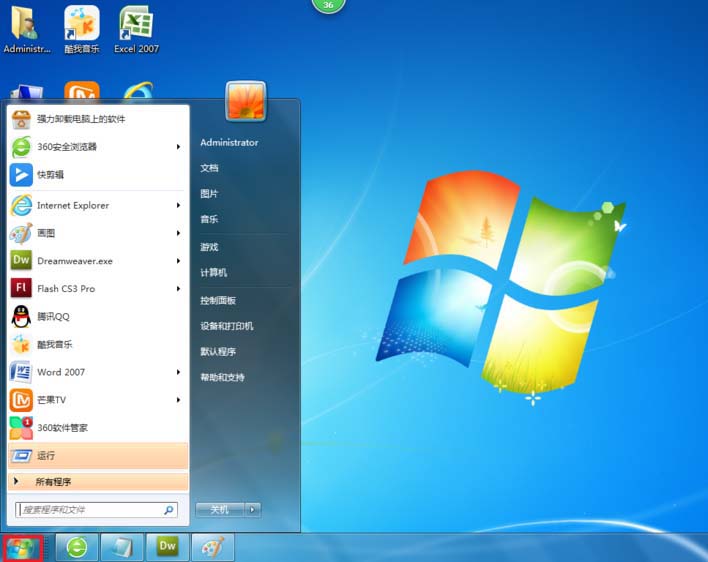
2、在开始菜单下选择Dreamweaver CS3软件。
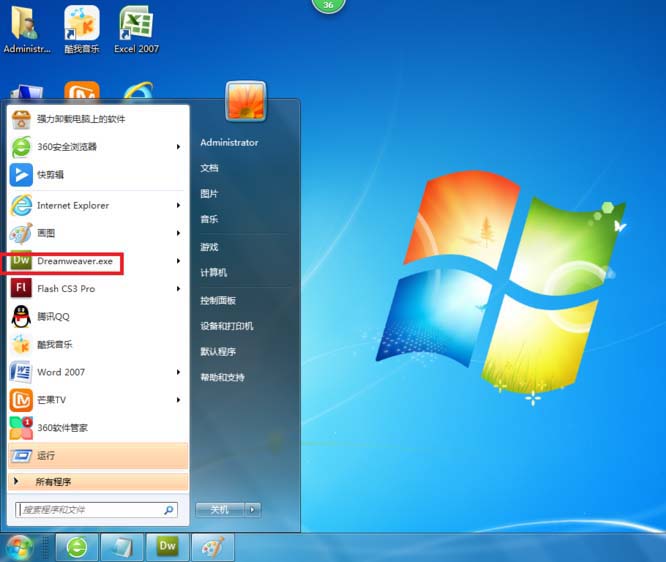
3、进入这软件界面选择中栏的“新建HTML”空白文档。
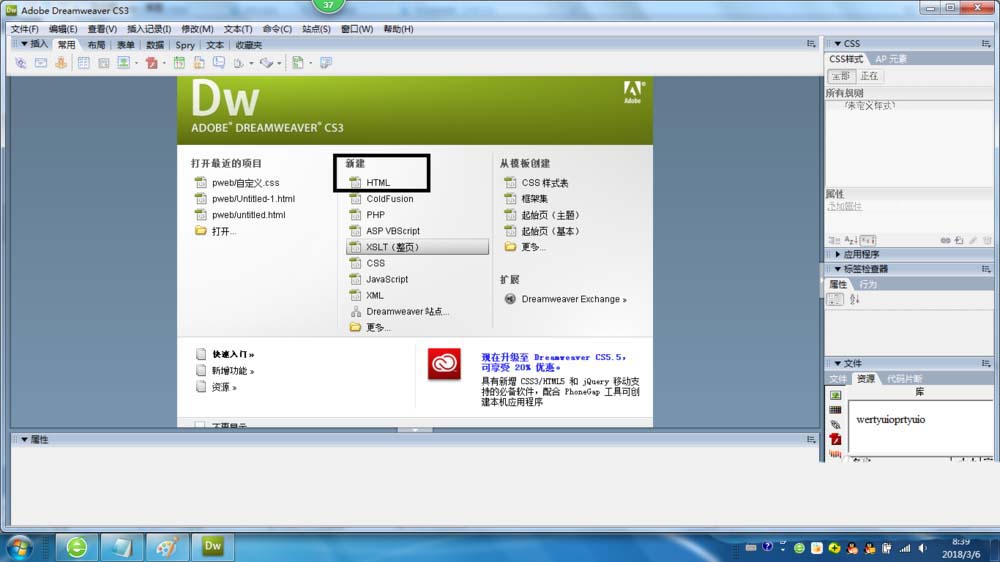
4、在“插入”下的菜单选择“表单”命令。

5、在“表单”命令下选择“图像域”按钮。
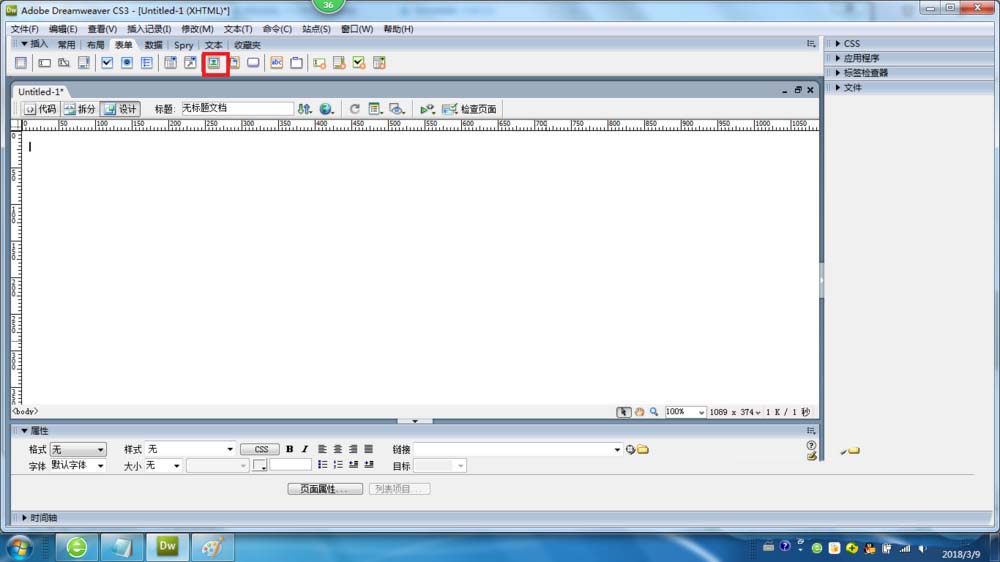
6、单击“图像域”按钮时,会打开“选择图像源文件”对话框,在该对话框中选择所需添加的图像然后“确定”按钮,即可在表单中插入图像域,单击选中该图像域,可以在“属性”面板中设置属性。
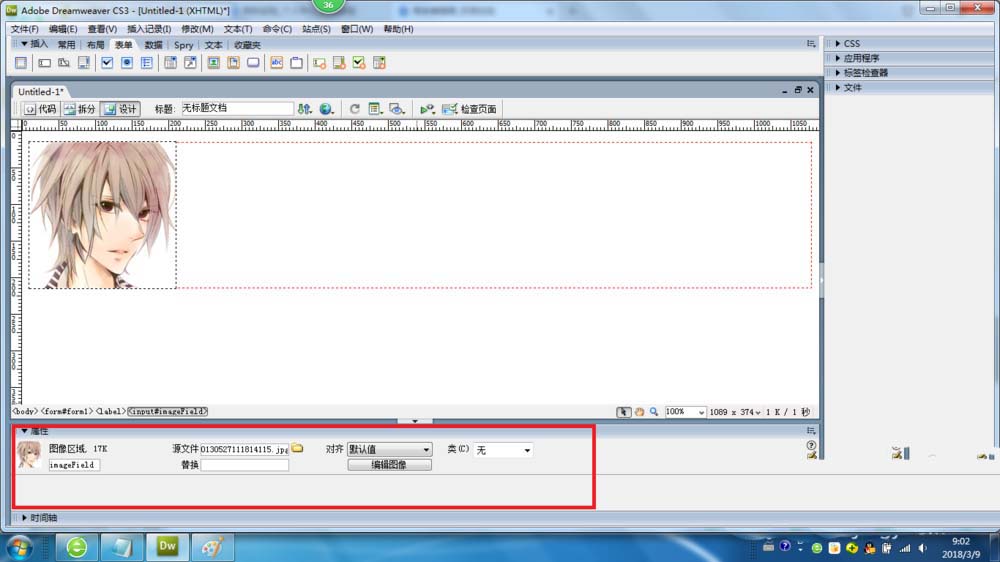
二、图像域的各项含义
图像域是网页中必不可少的成份,它能让浏览者展出一种美妙的感觉。下面小编介绍下属性各项的含义。
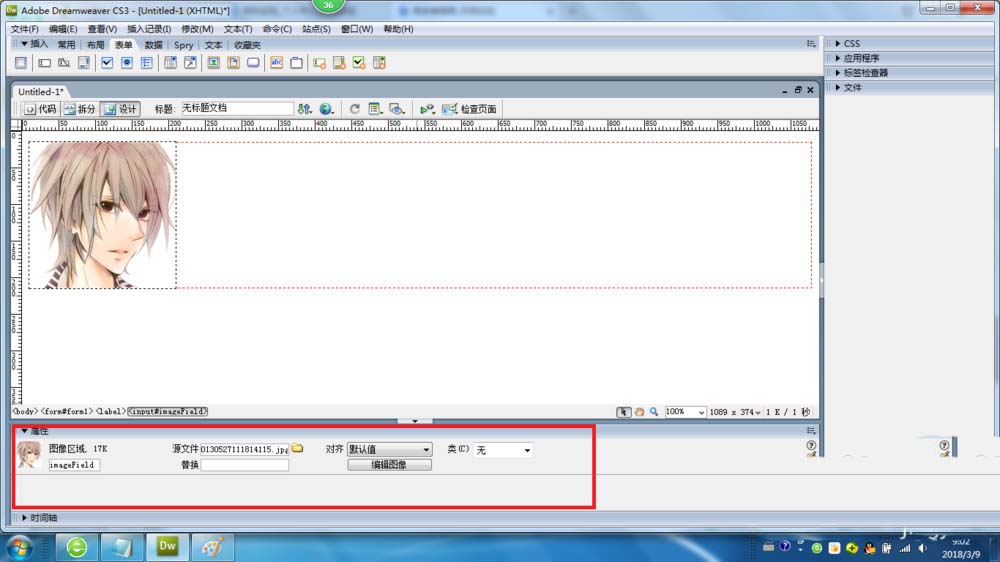
1、打开网页制作软件,插入图像之后,点击图像后工作区的下方显示图像属性面板。
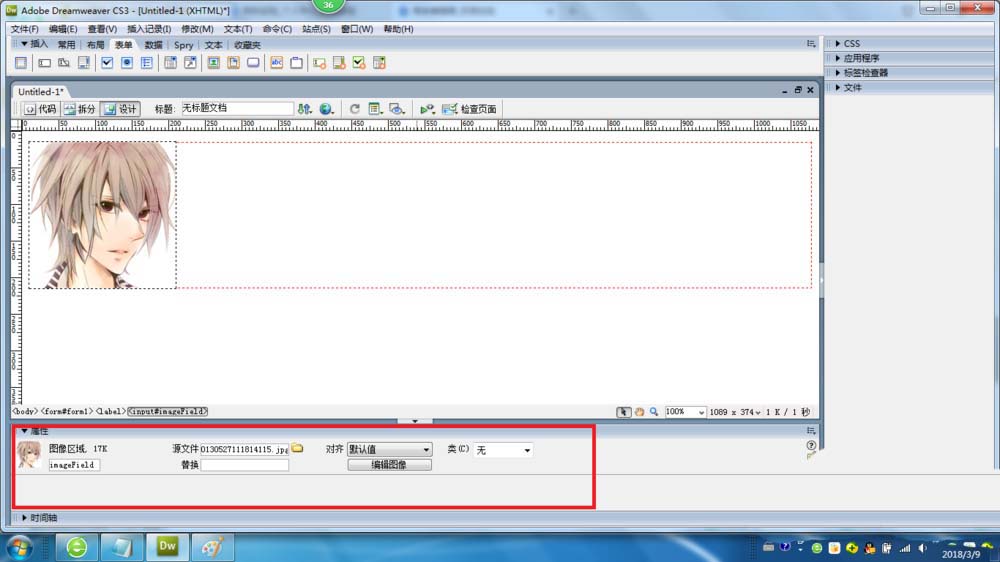
2、图像区域:用于设置图像区域的名称。
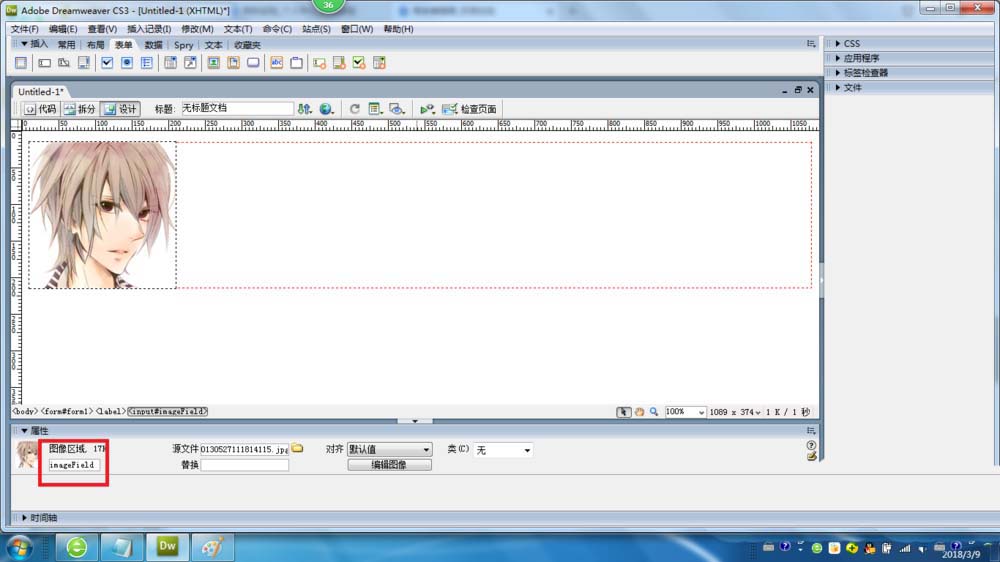
3、源文件:用于设置图像的路径,可通过单击右侧的文件夹按钮选择图像文件。
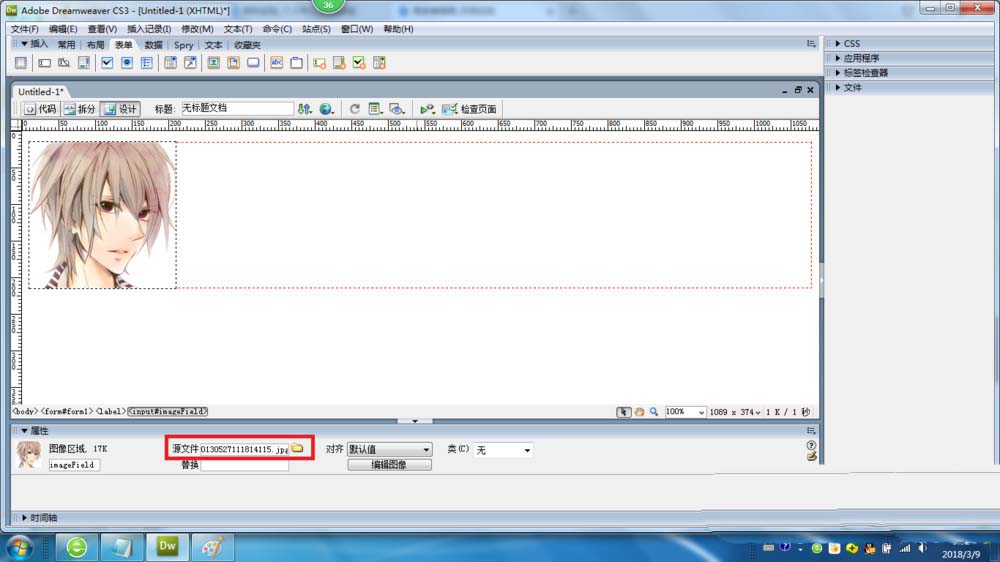
4、替换:用于设置当浏览者浏览网页时,如果看不到图像,该图像所在区域将显示“替换”文本框中输入折文本。

5、对齐:用于设置图像的对齐方式。
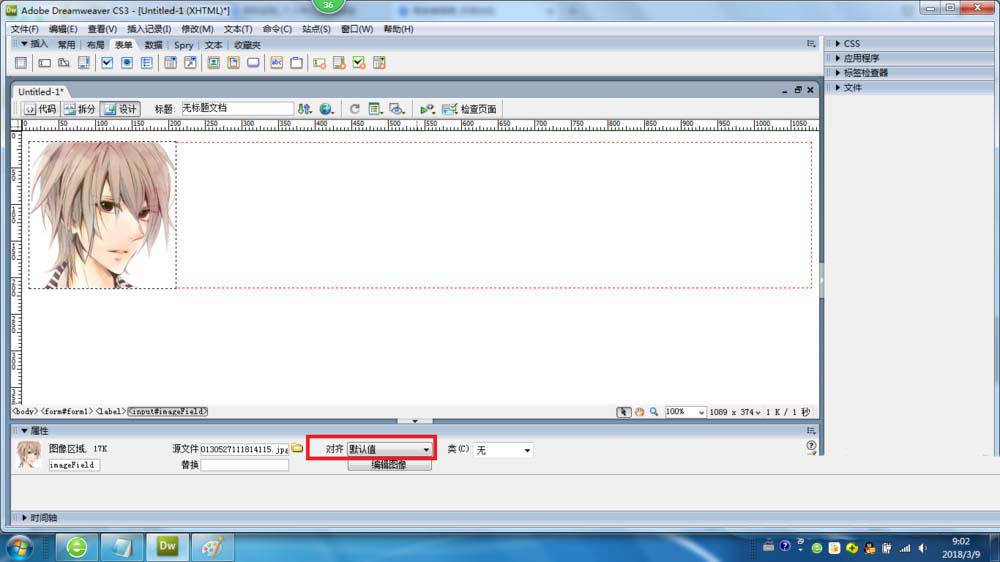
6、编辑图像按钮:单击该按钮可以启动外部图像编辑器来对图像进行编辑。

以上就是Dreamweaver CS3图像域的使用方法,希望大家喜欢,请继续关注脚本宝典。
相关推荐:
Dreamweaver类样式怎么重命名? dw重命名类样式的技巧
脚本宝典总结
以上是脚本宝典为你收集整理的Dreamweaver CS3图像域怎么设置使用?全部内容,希望文章能够帮你解决Dreamweaver CS3图像域怎么设置使用?所遇到的问题。
本图文内容来源于网友网络收集整理提供,作为学习参考使用,版权属于原作者。
如您有任何意见或建议可联系处理。小编QQ:384754419,请注明来意。
猜你在找的Dreamweaver教程相关文章
- dreamweaver[dw9,dw8,cs3 cs5]安装视频教程 2022-04-15
- Dreamweaver复制粘贴怎么去除格式? DW设置只复制文本的技巧 2022-04-15
- Dreamweaver窗口大小在哪里设置? dw设置窗口大小的技巧 2022-04-15
- dreamweaver网页上怎么制作DIV图层? 2022-04-15
- Dreamweaver怎么输入项目符号? dw项目符号的添加方法 2022-04-15
- DW2018移动文件时怎么设置从不更新链接? 2022-04-15
- Dw CC 2018速记css样式怎么关闭列表样式? 2022-04-15
- DwCC2018双字节内联输入怎么实现? 2022-04-15
- Dreamweaver2018怎么开启临时文件预览? 2022-04-15
- Dw CC 2018怎么设置上载前先保存文件? Dreamweaver站点的设置方法 2022-04-15
全站导航更多
html5HTML/XhtmlCSSXML/XSLTDreamweaver教程Frontpage教程心得技巧JavaScriptASP.NETPHP编程正则表达式AJAX相关ASP编程JSP编程编程10000问CSS/HTMLFlexvbsDOS/BAThtahtcpythonperl游戏相关VBA远程脚本ColdFusionMsSqlMysqlmariadboracleDB2mssql2008mssql2005SQLitePostgreSQLMongoDB星外虚拟主机华众虚拟主机Linuxwin服务器FTP服务器DNS服务器Tomcatnginxzabbix云和虚拟化bios系统安装系统系统进程Windows系列LINUXRedHat/CentosUbuntu/DebianFedoraSolaris红旗Linux建站经验微信营销网站优化网站策划网络赚钱网络创业站长故事alexa域名photoshop教程摄影教程Fireworks教程CorelDraw教程Illustrator教程Painter教程Freehand教程IndesignSketch笔记本主板内存CPU存储显卡显示器光存储鼠标键盘平板电脑安全教程杀毒防毒安全设置病毒查杀脚本攻防入侵防御工具使用业界动态Exploit漏洞分析
最新Dreamweaver教程教程
